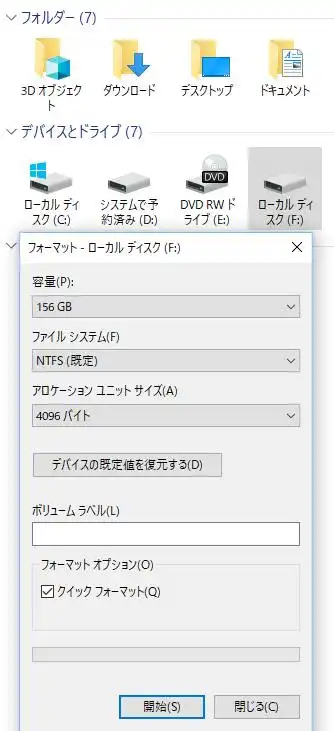SDメモリーカードやxDピクチャーカード、コンパクトフラッシュメモリーカードなどの、
パソコンやデジタルカメラで使用されるデータ記録用カードの媒体を、
カードリーダー(メモリーカードリーダライタ:memory card reader writer)に差し込んで、
パソコンに接続した時に、なぜかデバイスと内部のデータを読み込まない場合に復旧をする仕方について。
USBカードリーダーで読み込みができない時は?
まず、パソコンのUSBコネクタに挿入したUSBカードリーダー・ライター(card reader writer)から、
しっかりとコンピューターのデバイスが認識されているかどうかを、
アクセスランプ(LED)が点灯しているかどうかで確認してください。
次に、差し込んだ補助記憶装置が、いくつかあるメモリーカードの差込口のうち、
対応されている箇所に正しい向きで差し込みができているかどうかを確認してください。
また、接続するパソコンを変えてみると、データファイルへのアクセスを復旧できることもあります。
メモリーカードが正しく差し込まれているか見直す

次に、メモリーカードが間違えた箇所に入っていたり、向きが逆になっていたりしたら、
メモリーカードリーダライタの表面に書かれているアルファベットのアイコンや取扱説明書を見て、
また小さなごみや汚れも取り除いてから、接続し直してみてください。
※ICカードリーダなどの電子媒体で起きたトラブルの対処法も、最初は大体同じです。
microSDメモリーカードやMinSDカードなど、一部のストレージは付属の専用アダプターが必要な製品もあります。
読み込みに必要なアダプターを、購入した時の箱から探してみてください。
また、メモリーカードのデータ復旧については、こちらの解説ページにて。
パソコンまたはSDメモリーカードに深刻な不具合が出ていて、正常に読み込みができない時は、
それ以上の状態の悪化を防ぐために、一度通電をお控えください。
内部に大臣ファイルが残っていて、バックアップの分もなかった、という際には、
破損した機器を専門事業のデータリカバリーサービスに出して、復旧をしてもらわれることを推奨します。
古いカードリーダーの場合は新品に交換をする
次に、USBカードリーダー・ライター(card reader writer)の製品が大分古いものであると、
お手持ちの差し込みしているSDカードといった補助記憶装置が、
SDXCメモリーカードのように最新の製品である場合は、対応できずに読み込まない場合もあります。
その際には、たとえばサンワサプライのカードリーダーの製品といった、
新しくそのカードに対応されているUSBカードリーダー/ライターの仕様をチェックして、
購入をしてメモリーカードを読み込むことで、データ読み出しの復旧ができる見込みがあります。
また、メモリースティックがPCで認識しない時に復旧するには?という疑問については、こちらの解説ページにて。
※microSDHCカードやSHXCメモリーカード、CF(コンパクトフラッシュ)のように、本来同じ媒体でも、
大容量で最新の商品だと、相性の問題で少し古いカードリーダーでは読み込まない可能性もあります。
上書き保存の繰り返しで規格が故障した
それでもなぜか補助記憶装置(Auxiliary storage)と内部のデータが読み込まれない、という場合は、
そのメモリーカードに数千回、数万回と何度も上書きをしていて回路に寿命が来ているケースがあります。
もしくは、持ち歩きの際に強打や振動、圧迫、異物の侵入、水濡れなどの物理的な障害で、
中身の回路や差込口が破損して壊れてしまった可能性もあります。
特に、大分前に使ったスマートメディア、メモリースティック、マルチメディアカードなどは、
記憶媒体(インフォメーション・ミディアム)の製品としての寿命が来ている可能性も高いです。
データ復旧サービスでファイルを取り出してもらう
もしメモリーカードに特に深刻な物理的な破損が起きていると、
デジタルカメラやUSBカードリーダー/ライターで読み込めなくなるトラブルが発生します。
Microsoft Windows(マイクロソフト・ウィンドウズ)のパソコンの場合は、
「ディスクの管理」や、「デバイスマネージャー」「BIOSの設定画面」などで、
外部のハードウェアの製品の名称やボリュームラベル(volume label)が、
正しく表示されて、システムに認識されているかどうかを確認してください。
どうしてもメモリーカードが開けない時は、専門事業のデータ復旧サービスセンターに出して、
中身のファイルを分解・抽出作業で取り出してもらい、新しいカードの方に移してもらうこともおすすめします。